Для этого нам необходимо скачать и запустить установочный файл программы ActivInspire — ActivInspire_v1.6.43277_ru_setup, 159 МБ. Это архив, включающий драйвер ActivDriver 5.4.7, справку на русском языке — ActivInspire Help (RUS) v1 и ресурсы программы — ActivInspire HWR Resources (INT) v1. Программу ActivInspire сопровождает большая коллекция изображений, тематических пакетов шаблонов, интерактивных объектов для разработки урока, предназначенных превратить подготовку урока учителем в простую задачу, подобную сборке модели из готовых «кирпичиков».
На сайте http://www.prometheanplanet.ru/ доступна для скачивания в ознакомительных целях версия программы ActivInspire 1.6 интерактивной доски ActivBoard (Promethean[1], Великобритания), которой можно пользоваться в течение 60-ти дней как полнофункциональной версией ActivInspire Professional Edition. По истечении этого срока программа будет продолжать работать как ActivInspire Personal Edition. Некоторые интересные её функции (например, видеозапись) просто отключатся. Активировать же программу (обновить до версии ActivInspire Professional Edition) можно будет при помощи ключа активации, получив его на сайте производителя.
Установка ПО, библиотеки и смена интерфейсов ActivInspire.
Воспользуемся возможностью ознакомления с полнофункциональной программой.
1. Первоначально необходимо пройти процедуру регистрации. Для этого перейдем на сайт по ссылке http://www.prometheanplanet.ru/
2. После регистрации Вам необходимо войти в систему, указав логин и пароль (пройти авторизацию). В дальнейшем авторизацию необходимо будет проходить при загрузке любых ресурсов с сайта Promethean Planet.
| Авторизация |
| Регистрация |

3. Нажмём на вкладку строки меню Загрузить ПО ActivInspire
 |
| Рисунок 2 |
4. На открывшейся странице нажмите на кнопку Загрузка
| Рисунок 3 |
5. Для ознакомления с возможностями программы ActivInspire и получения 60-дневной испытательной версии выбираем последний вариант и нажимаем на строку: У меня есть устройство ActiVote, ActivExpression, ActivPanel и ActivBoard.
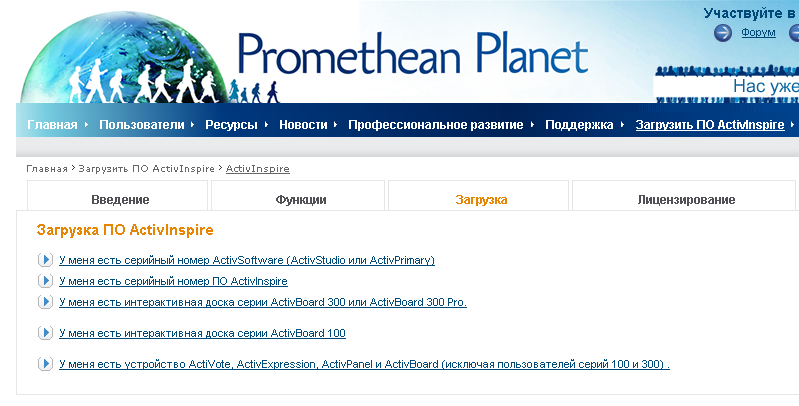 |
| Рисунок 4 |
6. Выбираем версию для Windows. Нажимаем на строку Зеркало в Европе. (На эту страницу мы вернёмся позже для загрузки начального пакета ресурсов ActivInspire
| Рисунок 5 |
7. Сохраняем в привычном месте на компьютере установочный файл программы ActivInspire — Приложение ActivInspire_v1.6.43277_ru_setup, 159 МБ и ждём окончания загрузки
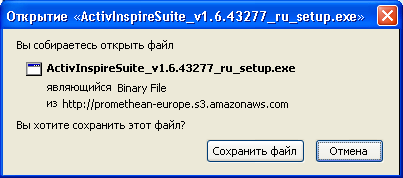 |
| Рисунок 6 |
Основы работы в программе ActivInspire для интерактивной доски на примерах
8. Установка ПО ActivInspire обычно не вызывает никаких затруднений. Следуем по маршруту, предварительно дважды кликнув левой кнопкой мыши по установочному файлу ActivInspire_v1.6.43277_ru_setup, 159 Мб.
9. Этот файл после скачивания мы установим, в соответствии с нижеприведённой пошаговой инструкцией по установке программного обеспечения ActivInspire.
10. Установка ПО ActivInspire обычно не вызывает никаких затруднений. Следуем по маршруту, предварительно дважды кликнув левой кнопкой мыши по установочному файлу ActivInspire_v1.6.43277_ru_setup,159 Мб.
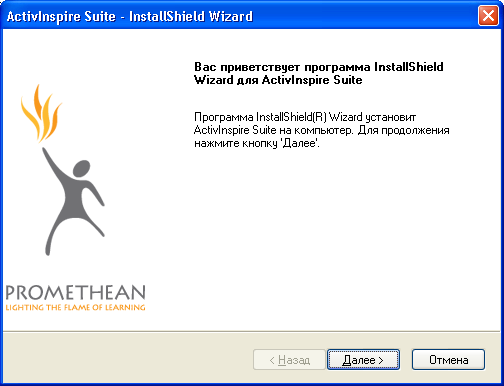 |
| Рисунок 7 |
11. После появления окна с выбором Вида установки указываем вид установки Полная установка и жмем на кнопку Далее.
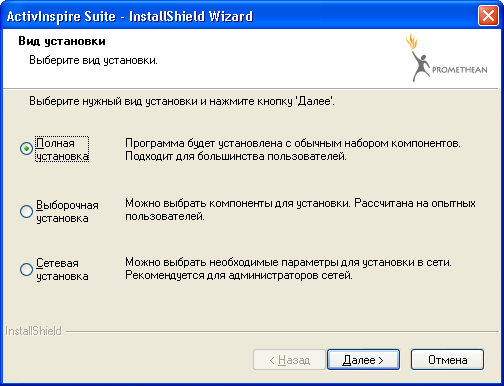 |
| Рисунок 8 |
12. Далее везде соглашаемся с вариантами, предлагаемыми для установки
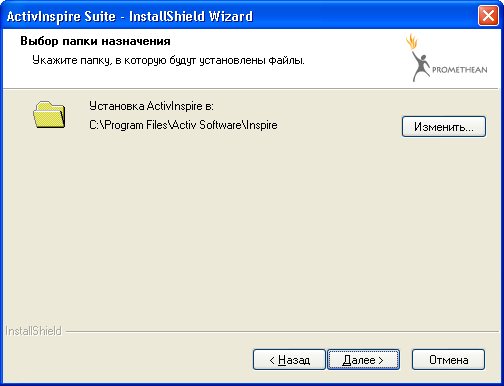 |
| Рисунок 9 |
13. Далее принимаем лицензионное соглашение и жмём Далее
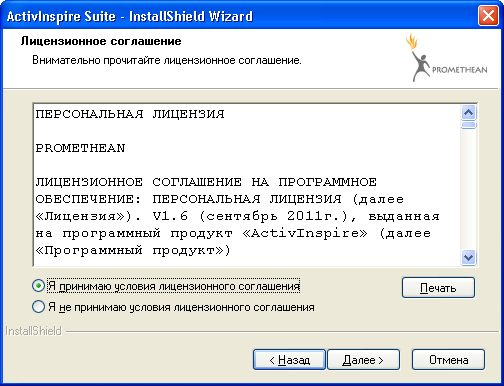 |
| Рисунок 10 |
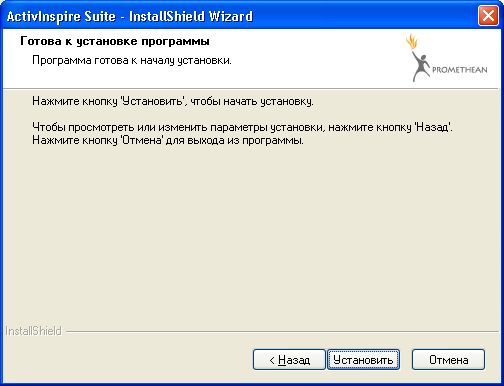 |
| Рисунок 11 |
14. Теперь нажмите кнопку Готово для выхода из программы
 |
| Рисунок 12 |
15. Загрузка и установка программного обеспечения ActivInspire завершены. На рабочем столе должен появиться ярлык программы ActivInspire. Запуск программы осуществляется как обычно — двойным щелчком по ярлыку, либо так: Пуск – Все программы – ActivSoftware – ActivInspire.
 |
16. Для ознакомления мы выбираем полнофункциональную версию программы ActivInspire Professional Edition, которой будем пользоваться в течение 60-ти дней
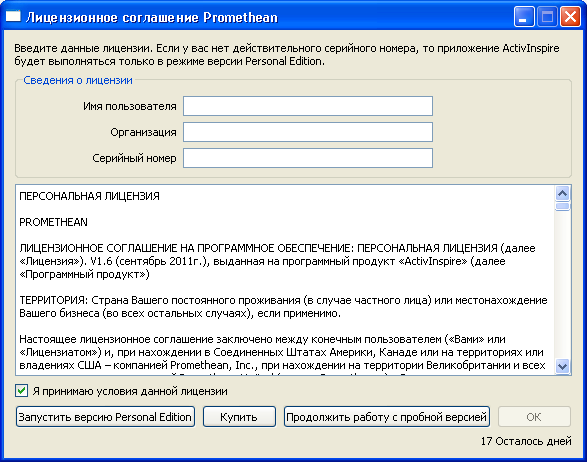 |
| Рисунок 13 |
Понравилась статья? Добавь ее в закладку (CTRL+D) и не забудь поделиться с друзьями:
Источник: studopedia.ru
Как установить программу ActivInspire

ActivInspire — это инновационное программное обеспечение, которое позволяет создавать интерактивные уроки и презентации для образовательных и деловых целей. С его помощью преподаватели могут создавать обучающие материалы, которые захватят внимание учащихся и сделают процесс обучения более интересным и продуктивным. Но для начинающих пользователей может быть непросто разобраться в установке и настройке программы.
В этом статье мы представим подробное руководство о том, как установить и настроить программу ActivInspire на вашем компьютере. Мы начнем с инструкций по скачиванию и установке программы, после чего перейдем к настройке основных параметров и функций. Независимо от вашего уровня опыта в использовании компьютеров, этот гид поможет вам быстро начать использование ActivInspire и использовать его для вашей образовательной или бизнес-деятельности.
В данном руководстве мы рассмотрим как установить данную программу на операционные системы Windows и MacOS. Вы сможете узнать, как правильно установить и настроить ActivInspire на вашем компьютере, чтобы вы могли создавать увлекательные и интерактивные уроки и презентации, которые будут привлекать вашу аудиторию и повышать производительность вашей работы.
! Как установить плагин фотошоп на Mac
Установка ActivInspire на компьютер
Шаг 1: Загрузите ActivInspire
Первым шагом установки ActivInspire является загрузка программного обеспечения с официального сайта. Найдите поисковую строку на сайте, введя запрос «Загрузить ActivInspire». После этого выберите нужный язык установки и подходящую версию для вашей операционной системы. Установочный файл загрузится на ваш компьютер.
Шаг 2: Установите ActivInspire
Откройте загруженный файл .exe и следуйте инструкциям, согласитесь с условиями лицензионного соглашения и нажмите кнопку «Установить». Выберите папку на вашем жестком диске, где вы хотели бы сохранить программу, и дождитесь завершения процесса установки.
Шаг 3: Настройка ActivInspire
После завершения установки программы ActivInspire откройте приложение и следуйте инструкциям на экране, чтобы настроить начальный экран. Укажите имя пользователя и другие настройки, если это необходимо.
Теперь вы можете начать использовать ActivInspire для создания интерактивных уроков, презентаций и других образовательных материалов. Не забудьте сохранять свои работы, чтобы иметь возможность переиспользовать их в будущем.
Что такое ActivInspire и для чего она нужна
ActivInspire – это мощное программное обеспечение для интерактивных досок, которое позволяет учителям и ученикам создавать и проводить интерактивные уроки и презентации.
Программа ActivInspire предоставляет широкий спектр инструментов для создания интерактивных досок, таких как мультимедийные элементы, текстовые и геометрические фигуры, графики и диаграммы. Она также позволяет создавать уроки и сохранять их для будущего использования.
ActivInspire является важным инструментом в современном обучении, так как она позволяет учителям и ученикам работать в коллаборативном режиме, делиться знаниями и создавать интерактивные уроки, что увеличивает мотивацию и эффективность обучения.
Кроме того, ActivInspire совместима со многими интерактивными досками, такими как Promethean ActivBoard, что делает ее доступной для широкого круга образовательных учреждений.
Шаги установки ActivInspire
Шаг 1: Скачать установочный файл ActivInspire
Перейдите на официальный сайт Promethean и скачайте установочный файл ActivInspire для вашей операционной системы.
Шаг 2: Установить ActivInspire
Запустите установочный файл и следуйте тому, что просят компьютер и инструкции. Нажмите «Далее», чтобы продолжить установку.
! Как установить мелодию на контакт Xiaomi Mi5
Шаг 3: Задать параметры установки
Вам будут предложены опции установки ActivInspire. Выберите, какие варианты вам нужны, и нажмите «Далее».
Шаг 4: Завершить установку
Когда вы закончили задавать параметры, нажмите «Установить». Ожидайте, пока программа установится на ваш компьютер, после чего нажмите «Готово».
Шаг 5: Запустить ActivInspire
Найдите иконку ActivInspire на своем рабочем столе или в меню «Пуск» и запустите программу.
Настройка ActivInspire для работы с интерактивной доской
Шаг 1: Подключение доски к компьютеру
Перед началом работы с ActivInspire необходимо подключить интерактивную доску к компьютеру. Для этого на компьютере должен быть установлен соответствующий драйвер для доски.
1. Подключите кабель от доски к компьютеру.
2. Проверьте, что драйвер для доски установлен в системе, и он правильно работает.
Шаг 2: Установка ActivInspire
1. Зайдите на официальный сайт Promethean и скачайте последнюю версию программы ActivInspire.
2. Дважды кликните на скачанный файл и следуйте инструкциям установщика.
Шаг 3: Настройка доски в ActivInspire
1. Откройте программу ActivInspire и выберите “Файл” -> “Настройки”.
2. Выберите раздел “Доска” и укажите тип доски, который у вас есть (например, Promethean или Smart).
3. Проверьте, что выбран правильный порт, к которому подключена доска.
Шаг 4: Настройка инструментов доски
1. Выберите нужные инструменты доски в верхней панели инструментов.
2. Настройте параметры инструментов (например, цвет, толщина линии и т.п.).
Теперь вы можете начинать работу с ActivInspire на интерактивной доске!
Как работать в ActivInspire: основные функции
Режимы презентации и доски
ActivInspire позволяет работать в двух режимах: презентации и доски. В режиме презентации можно создавать и просматривать слайды, добавлять фоновые изображения и анимацию. В режиме доски можно рисовать, писать текст, использовать геометрические фигуры и измерительные инструменты.
Инструменты рисования и текста
Для работы с текстом и рисованием в ActivInspire есть специальные инструменты. Инструмент «Ручка» позволяет рисовать линии, кривые, фигуры. Инструмент «Текстовое поле» позволяет добавлять и редактировать текст. Также в программе есть инструменты для маркировки и подчеркивания текста, для вставки символов и специальных знаков.
! Как подключить дополнительный трафик на МТС планшет: подробная инструкция
Добавление данныx и мультимедиа
ActivInspire позволяет добавлять данные и мультимедиа-элементы, такие как изображения, видео, звуковые файлы. Для этого нужно выбрать соответствующий инструмент и выбрать файл на компьютере. Изображения и другие мультимедиа-элементы можно располагать на слайде и изменять их размеры, поворот и положение.
Сохранение и экспорт документов
ActivInspire позволяет сохранять документы в различных форматах, включая ActivInspire, PDF, PowerPoint и другие. Для сохранения документа нужно выбрать соответствующий пункт меню. Также можно экспортировать документ в файл формата PDF или изображения, чтобы поделиться им со своими коллегами или учениками.
Вопрос-ответ
Какую операционную систему нужно иметь для установки ActivInspire?
ActivInspire может быть установлена на компьютер с операционными системами Windows, Mac OS и Linux.
Где можно скачать программу ActivInspire?
Официальный сайт компании Promethean — https://www.prometheanworld.com/ — предоставляет возможность скачивания установочного файла для ActivInspire.
Необходим ли лицензионный ключ для использования ActivInspire?
Для использования базовой версии ActivInspire не нужен лицензионный ключ, однако некоторые дополнительные функции могут быть доступны только для платных версий или требовать ключ активации.
Какие возможности есть в программе ActivInspire?
ActivInspire предоставляет удобное и многогранное инструментарий для создания интерактивных учебных материалов, анимаций, презентаций и других концептуальных картинок. Возможны использование слоев, текстовых стилей, наборов форм, электронной панели инструментов и многих других функций.
Возможна ли установка языковых пакетов в ActivInspire?
ActivInspire поддерживает множество языков, для установки нужного языкого пакета необходимо выбрать язык в программе и скачать файл с официального сайта.
Как настроить чувствительность касания в ActivInspire на интерактивной доске?
Настройка чувствительности касания зависит от используемой модели интерактивной доски. Обычно эта функция доступна через специальное меню настроек устройства.
Как настроить социальные медиа в ActivInspire?
ActivInspire не имеет функций для подключения к социальным сетям. Однако программа может с легкостью экспортировать созданные материалы в нужном формате для дальнейшего использования в других приложениях.
Источник: bojsya.ru